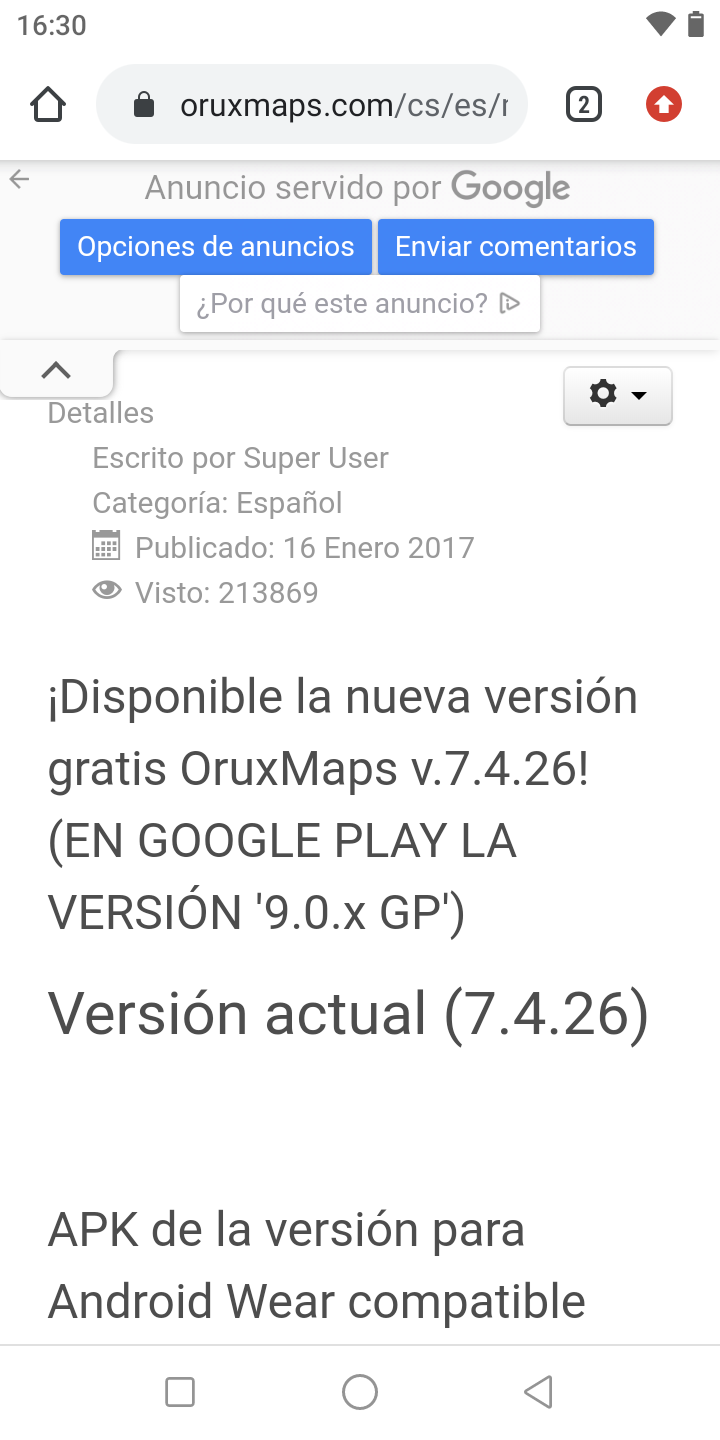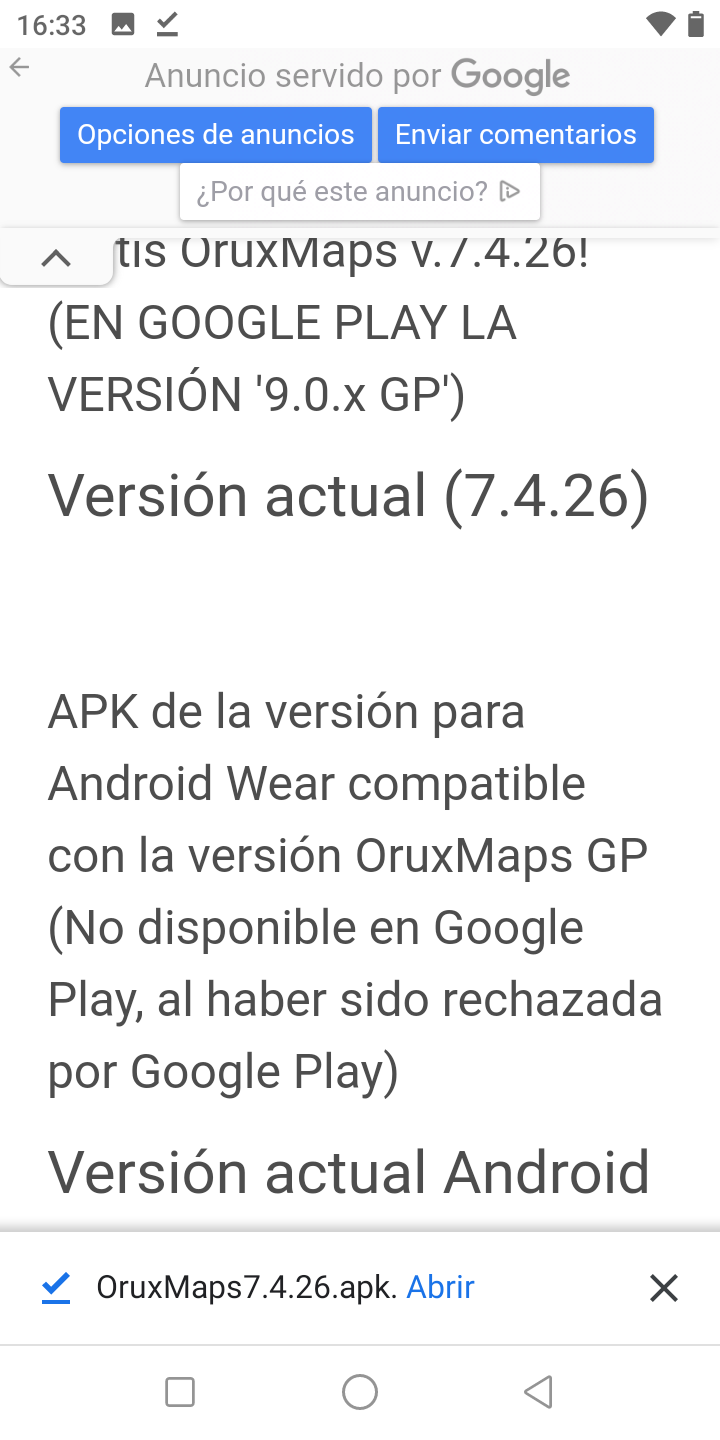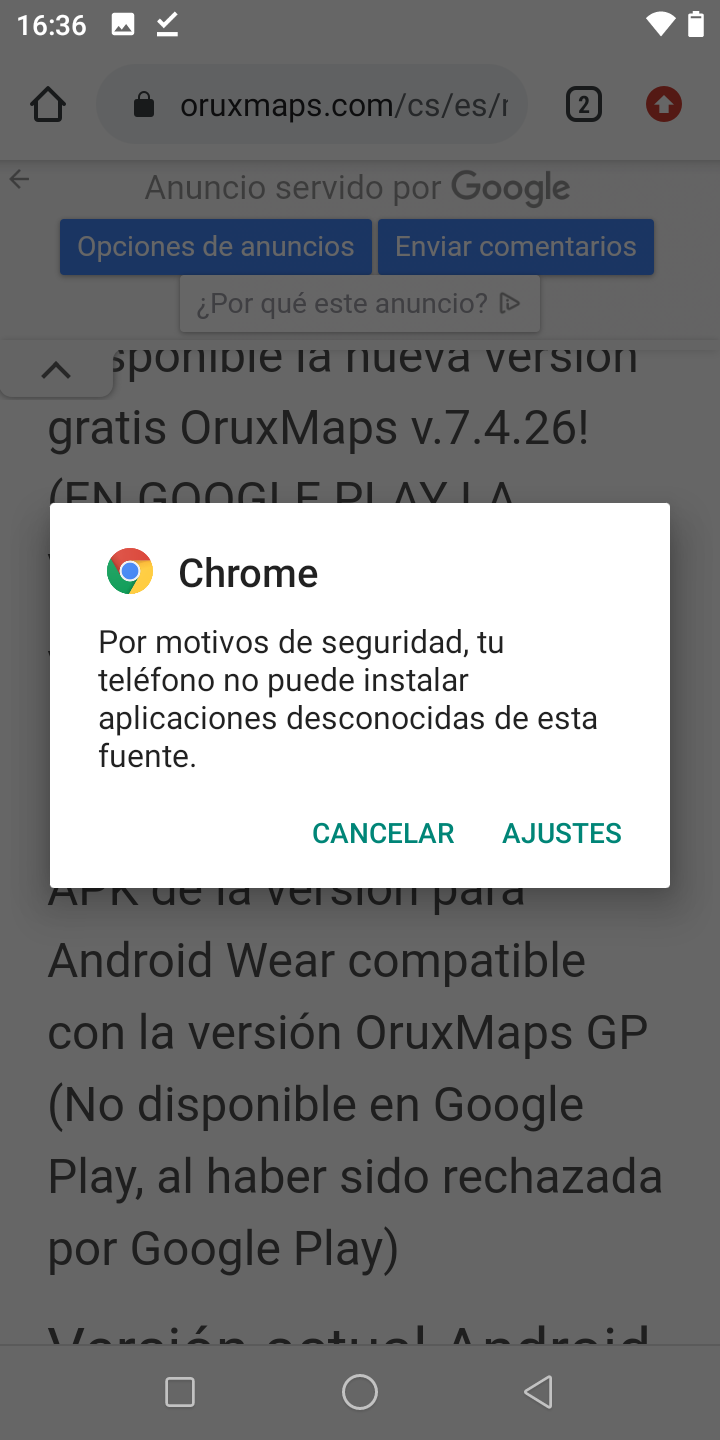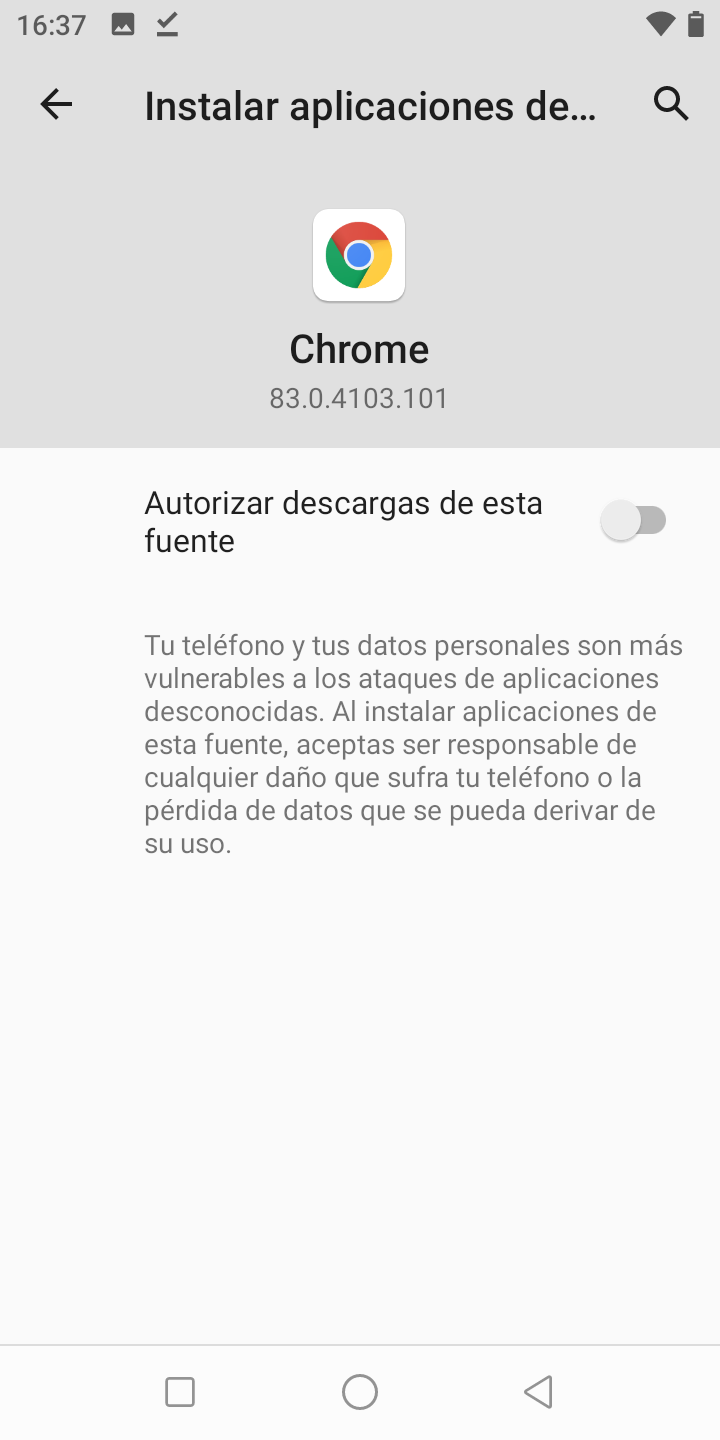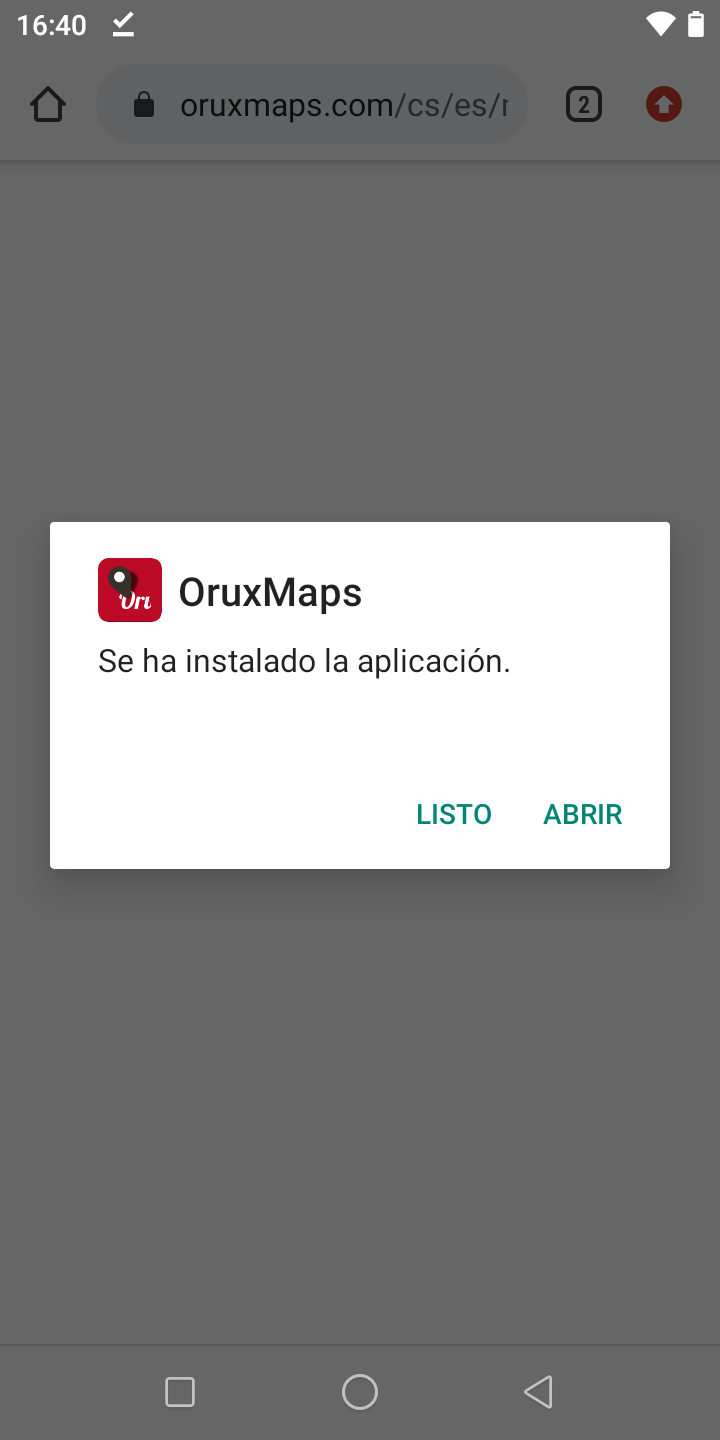En este artículo te explicamos cómo instalar la aplicación Oruxmaps en tu teléfono o tablet para no perderte en tus rutas y travesías
La aplicación de Oruxmaps (en el momento de hacer el artículo la versión v.7.4.26) la podrás descargar desde el siguiente enlace, ojo a la hora de pinchar ya que hay muchas publicidades «trampa», tendrás que hacerlo con cuidado y bajo tu responsabilidad, de todos modos no olvides que es gratuita y tampoco podemos ser muy exigentes en este tema. Pincha aquí para descargar Oruxmaps.
Esta aplicación la puedes descargar directamente en la tablet o teléfono que vayas a usar como navegador, o bien en tu ordenador y después enviarla a tu dispositivo por correo electrónico, descargándola de la nube, o por cualquier otro medio, de esta forma siempre la tendrás y la podrás instalar sin tener que descargarla.
Una de las cosas buenas de esta aplicación es que la podrás instalar incluso en terminales antiguos ya que no tiene demasiadas exigencias en lo relativo a memoria o versión de Android.
Una vez descargada te aparecerá en la parte inferior un archivo, según la versión descargada, como el siguiente, «OruxMaps7.4.26.apk».
Si la has descargado en un dispositivo móvil, teléfono o tablet, te aparecerá un mensaje que dirá «Este tipo de archivo puede dañar tu dispositivo. ¿Quieres descargar Oruxmaps (la versión que sea) de todas formas?, le damos a «aceptar» (si estamos de acuerdo) y nos aparecerá abajo la opción de «abrir». Esto lo dice porque no la has descargado de Google Play, que también es una opción aunque de pago (de ti depende).
En el siguiente mensaje nos aparecerá una advertencia de Chrome que dirá «Por motivos de seguridad tu teléfono no puede instalar aplicaciones desconocidas de esta fuente» con las opciones de «cancelar» y «ajustes».
Al darle a «Ajustes» nos aparecerá una opción para «Ajustar descargas de esta fuente» que activaremos (si estamos de acuerdo), daremos arriba a la opción de «volver» y ahora sí podremos instalar la aplicación dando a «instalar».
El siguiente mensaje será de confirmación de que la aplicación se ha instalado y ya podremos abrirla.
Nos aparecerá un menú que dice:
- OruxMaps no es perfecta, tampoco android lo es.
- Los GPS pueden fallar, las baterías se pueden agotar.
- Android puede decidir apagar una app que está en segundo plano.
- No utilice OruxMaps en actividades de riesgo como único sistema de guía. Utilice otros instrumentos específicos como principal herramienta.
Y la opción «Aceptar», tras la cual nos pedirá acceso a las fotos, al contenido multimedia, y a los archivos del dispositivo, una vez que demos a «Permitir» nos aparecerá una relación de «Problemas conocidos» y su solución.
La verdad es que con tanta advertencia parece que es el fin de mundo, pero los programadores «se curan en salud» que también es normal.
Una vez aceptado todo nos aparecerá la pantalla inicial de Oruxmaps y ya podremos empezar a trabajar con la aplicación estableciendo los parámetros básicos iniciales.
Más artículos sobre navegación que te pueden interesar:
- Oruxmaps, la aplicación imprescindible, fácil de usar, y gratuita, que no puede faltar para tus viajes de aventura.
- Del navegador GPS específico al teléfono inteligente pasando por la táblet, las múltiples opciones que encontramos actualmente para orientarnos y no perdernos en nuestras rutas y travesías en 4×4.